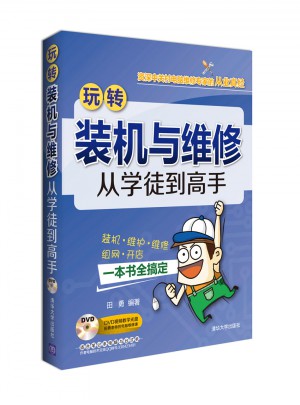
玩轉(zhuǎn)裝機(jī)與維修 從學(xué)徒到高手
- 所屬分類:圖書 >計算機(jī)/網(wǎng)絡(luò)>硬件 外部設(shè)備 維修
- 作者:[田勇] 編著
- 產(chǎn)品參數(shù):
- 叢書名:--
- 國際刊號:9787302356981
- 出版社:清華大學(xué)出版社
- 出版時間:2014-06
- 印刷時間:2014-06-01
- 版次:1
- 開本:大32開
- 頁數(shù):--
- 紙張:膠版紙
- 包裝:平裝
- 套裝:否
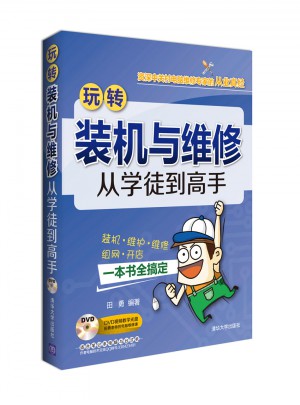
本書是由具備豐富實戰(zhàn)經(jīng)驗的北京中關(guān)村電腦維修專家精心編寫的,實用、全新、高效的適合現(xiàn)代電腦維修的書籍。本書首先介紹現(xiàn)代計算機(jī)的硬件革新組成與工作原理,再說明現(xiàn)代電腦配件的原理、構(gòu)成及選購,并解釋現(xiàn)代EFI BIOS的基本設(shè)置和深入知識,然后介紹現(xiàn)代電腦組裝的高級技能及計算機(jī)現(xiàn)代硬件故障的檢測、維護(hù)及維修方法。本書同時還以Windows 7/8系統(tǒng)(包括EFI系統(tǒng)下安裝操作系統(tǒng))、現(xiàn)代硬件(新CPU、3TB/4TB硬盤、光貓等)為框架介紹了大量的實用經(jīng)驗,真正達(dá)到所學(xué)即所用的目的。
本書的特色是真正來自一線的經(jīng)驗傳授,貼近市場,通俗有趣,密技妙招層出不窮,很適合電腦技術(shù)愛好者、電腦維修學(xué)徒工、企事業(yè)單位電腦維護(hù)維修人員、專業(yè)電腦組裝與維修人員使用,也可以作為培訓(xùn)機(jī)構(gòu)、大中專院校或職業(yè)學(xué)校硬件技術(shù)專業(yè)的教學(xué)參考書。
我有幾位中關(guān)村搞電腦維修的朋友,他們都說自己是"混混",其實在我看來,中關(guān)村高手都是"混"出來了的,這"混"大有學(xué)問,混的過程就是了解市場的過程,因為整天混在市場,對市場就非常熟悉,哪里有便宜的好東東,那個新品已經(jīng)出來了,市場價是多少,批發(fā)價是多少,都能時間獲得,想要成為裝機(jī)高手,這個信息當(dāng)然了解的越多越好。
村里高手非常多,"混"的過程,就是學(xué)徒的過程,于是各種維修密技、各種裝機(jī)妙招、防騙技巧無所不知,這又是遠(yuǎn)里這"村"的人不清楚的,當(dāng)然,經(jīng)常有各路高手隨時展露一個絕技,日積月累,不用說,看著看著就成了高手。
"村"外的人不清楚,不要緊,田勇老師就是在"村"了混了二十多年,當(dāng)然早就成了高手,也不斷帶出徒弟,這些徒弟也有好幾輪也成了高手,還有很多開店做了老板,所以,田勇老師這幾年寫了幾本書都特暢銷,為哈,就是因為"混"在"村"里原因。
《玩轉(zhuǎn)裝機(jī)與維修:從學(xué)徒到高手》一是"新",新的你再找不著更新的;二是高效,各種高效率密技,節(jié)省時間的妙招應(yīng)有盡有;三是給你想的,就是你在修電腦裝電腦必須要懂的;四是全是干貨,沒有從網(wǎng)上抓來的理論資料,每段講解都貨真價實,有"趣"的很。
田勇:北京中關(guān)村博學(xué)電腦維修專家,20多年的電腦維修,培訓(xùn)經(jīng)歷,擁有極豐富的從業(yè)經(jīng)驗。曾擔(dān)任中國教育電視臺《電腦之夜》欄目講師,《電腦愛好者》雜志,《中國電腦教育報》特約顧問與專欄主持,出版《高手教你玩電腦》,《晚裝電腦維修與開店》等多部暢銷書,撰寫電腦維修技巧文章數(shù)百篇。
第1章 新一代電腦原理、構(gòu)成與連接簡法
1.1 一般的電腦分類標(biāo)準(zhǔn)
1.2 品牌電腦廠家的電腦分類
1.2.1 何謂商用電腦
1.2.2 商用電腦和家用電腦的具體區(qū)別
1.3 近期電腦工作原理
1.4 電腦系統(tǒng)革新構(gòu)成
1.4.1 電腦系統(tǒng)邏輯構(gòu)成的革新
1.4.2 電腦系統(tǒng)實體構(gòu)成的革新
1.5 Windows 8時代電腦系統(tǒng)連接簡單方法
1.5.1 傳統(tǒng)的電腦連接
1.5.2 Windows 8時代電腦的連接
1.6 學(xué)徒實踐筆記:不敢連接DVI接口
第2章 新電腦主要配件探秘 第1章 新一代電腦原理、構(gòu)成與連接簡法
1.1 一般的電腦分類標(biāo)準(zhǔn)
1.2 品牌電腦廠家的電腦分類
1.2.1 何謂商用電腦
1.2.2 商用電腦和家用電腦的具體區(qū)別
1.3 近期電腦工作原理
1.4 電腦系統(tǒng)革新構(gòu)成
1.4.1 電腦系統(tǒng)邏輯構(gòu)成的革新
1.4.2 電腦系統(tǒng)實體構(gòu)成的革新
1.5 Windows 8時代電腦系統(tǒng)連接簡單方法
1.5.1 傳統(tǒng)的電腦連接
1.5.2 Windows 8時代電腦的連接
1.6 學(xué)徒實踐筆記:不敢連接DVI接口
第2章 新電腦主要配件探秘
2.1 新CPU內(nèi)外探秘
2.1.1 8核/6核CPU外貌
2.1.2 CPU內(nèi)部機(jī)制變遷
2.1.3 CPU常用分類
2.1.4 主流CPU定位秘籍
2.2 新主板內(nèi)外探秘
2.2.1 交火主板外貌
2.2.2 主板內(nèi)機(jī)制變遷
2.2.3 主板常用分類
2.2.4 主流主板定位秘籍
2.3 新顯卡內(nèi)外探秘
2.3.1 GeForce GTX Titan顯卡外貌
2.3.2 顯卡內(nèi)機(jī)制變遷
2.3.3 顯卡常用分類
2.3.4 顯卡常用新術(shù)語
2.3.5 主流顯卡定位秘籍
2.4 新內(nèi)存內(nèi)外探秘
2.4.1 DDR 3內(nèi)存外貌
2.4.2 內(nèi)存內(nèi)生機(jī)制變遷—DDR 4
2.4.3 內(nèi)存常用分類與參數(shù)
2.4.4 主流內(nèi)存定位秘籍
2.5 新硬盤和固態(tài)硬盤內(nèi)外探秘
2.5.1 4TB硬盤和固態(tài)硬盤外貌
2.5.2 硬盤/固態(tài)硬盤內(nèi)生機(jī)制變遷
2.5.3 硬盤/固態(tài)硬盤常用分類
2.5.4 主流硬盤定位秘籍
2.6 新電源內(nèi)外探秘
2.6.1 80 PLUS電源外貌
2.6.2 電源內(nèi)機(jī)制變遷
2.6.3 電源常用分類
2.6.4 電源功率的計算
2.6.5 主流電源定位秘籍
2.7 學(xué)徒實踐筆記:如何選擇一款性價比良好的主板
第3章 電腦配置單的設(shè)計與檢驗
3.1 電腦配件的深度搭配
3.1.1 與CPU搭配深度技術(shù)
3.1.2 與主板搭配深度技術(shù)
3.1.3 與電源搭配深度技術(shù)
3.2 檢驗電腦配置清單
3.2.1 快速檢驗硬件性與兼容性
3.2.2 快速檢驗硬件接口是否搭配
3.3 設(shè)計/檢驗電腦配置清單
3.3.1 新硬件需滿足Windows 8/7運(yùn)行要求
3.3.2 高清播放電腦的配置和快速檢驗
3.3.3 辦公上網(wǎng)電腦的配置和快速檢驗
3.3.4 游戲用電腦的配置和快速檢驗
3.3.5 專業(yè)應(yīng)用電腦配置和快速檢驗
3.3.6 打造最安靜的電腦配置
3.4 學(xué)徒實踐筆記:如何快速檢驗配置單的性與兼容性
第4章 選購、兼容、易維護(hù)的配件
4.1 選購高性價比且兼容性好的CPU
4.1.1 宏觀選擇兼容CPU
4.1.2 CPU的性、兼容性可維護(hù)性
4.1.3 CPU的性價比與保修
4.2 選擇兼容、散熱好、安靜且易維護(hù)的CPU散熱器
4.2.1 選購兼容CPU散熱器
4.2.2 選購散熱大的CPU散熱器
4.2.3 選購靜音CPU散熱器
4.2.4 選購易維護(hù)CPU散熱器
4.2.5 其他問題
4.3 選購兼容、的主板
4.3.1 選購兼容的主板
4.3.2 選購的主板
4.4 選購兼容的高性能顯卡
4.4.1 選購高性能的顯卡
4.4.2 選購兼容的顯卡
4.4.3 選購的顯卡
4.4.4 選購易維護(hù)的顯卡
4.5 選購、兼容的內(nèi)存
4.5.1 選購的內(nèi)存
4.5.2 選購兼容的內(nèi)存
4.5.3 單條/雙條內(nèi)存的權(quán)衡
4.6 選購、安靜、性能高的硬盤/固態(tài)硬盤
4.6.1 選購的硬盤
4.6.2 選購安靜的硬盤
4.6.3 選購性能高的硬盤
4.7 選購、兼容、安靜的電源
4.7.1 選購的電源
4.7.2 選購兼容的電源
4.7.3 選購安靜的電源
4.8 、兼容、無壞點(diǎn)的顯示器選購
4.9 選購、安靜、兼容的光驅(qū)
4.10 選購、兼容的機(jī)箱
4.10.1 選購的機(jī)箱
4.10.2 選購兼容的機(jī)箱
4.11 選購好用、兼容的鍵盤和鼠標(biāo)
4.11.1 選購好用的鍵盤和鼠標(biāo)
4.11.2 選購兼容的鍵盤和鼠標(biāo)
4.12 電腦高手的配件購買訣竅
4.12.1 購買時機(jī)選擇
4.12.2 購買地點(diǎn)選擇
4.12.3 購買配件的現(xiàn)場檢驗
4.13 學(xué)徒實踐筆記:按照師傅的理論來選擇顯卡,卻出現(xiàn)不兼容現(xiàn)象
第5章 現(xiàn)代電腦裝機(jī)操作
5.1 組裝電腦前的必備知識
5.1.1 電腦組裝操作的難點(diǎn)變化
5.1.2 準(zhǔn)備簡繁電腦組裝工具
5.1.3 防范電腦組裝操作風(fēng)險
5.1.4 兩種電腦組裝操作順序
5.1.5 背線技術(shù)的注意事項
5.2 近期CPU正確安裝與誤操作
5.2.1 安裝CPU前注意事項
5.2.2 安裝新一代Intel系列CPU
5.2.3 安裝Intel CPU原裝散熱器
5.2.4 安裝AMD FM2接口CPU
5.2.5 安裝AMD CPU原裝散熱器
5.2.6 安裝非原裝散熱器
5.3 DDR 3內(nèi)存正確安裝與誤操作
5.3.1 DDR 3內(nèi)存安裝組合規(guī)則
5.3.2 DDR 3內(nèi)存安裝
5.4 PCI-E 3.0顯卡的正確安裝方式與誤操作
5.4.1 PCI-E 3.0顯卡的快速安裝
5.4.2 PCI-E 3.0顯卡的快速拆除
5.5 新接口顯示器正確安裝與誤操作
5.6 新主板與新電源正確安裝與誤操作
5.6.1 電源主供電組合接口連接方法
5.6.2 CPU輔助供電4/8/16腳正確安裝與誤操作
5.7 最小系統(tǒng)法快速檢驗配件
5.7.1 不用按鈕開機(jī)
5.7.2 最小系統(tǒng)可能出現(xiàn)的故障
5.8 將最小系統(tǒng)移植進(jìn)機(jī)箱
5.8.1 先裝光驅(qū)
5.8.2 再裝電源
5.8.3 安裝機(jī)箱I/O背板和底板銅柱
5.8.4 安裝主板跳線
5.8.5 安裝主板
5.8.6 安裝顯卡
5.9 SATA硬盤的正確安裝與誤操作
5.10 安裝固態(tài)硬盤需要支架
5.11 整理機(jī)箱內(nèi)的連線
5.12 連接鍵盤和鼠標(biāo)
5.13 開機(jī)前后確認(rèn)
5.14 學(xué)徒實踐筆記:如何正確安裝塔式散熱器
第6章 3TB/4TB硬盤系統(tǒng)安裝與檢驗
6.1 新BIOS光驅(qū)啟動設(shè)置和超大硬盤分區(qū)
6.1.1 EFI BIOS時代光驅(qū)啟動設(shè)置
6.1.2 突破2TB以上硬盤分區(qū)限制
6.1.3 創(chuàng)建新的GPT分區(qū)
6.1.4 簡化傳統(tǒng)硬盤分區(qū)方法
6.1.5 西部數(shù)據(jù)綠盤的預(yù)處理
6.2 在EFI中的GPT分區(qū)里安裝Windows 7
6.2.1 安裝EFI系統(tǒng)的前提條件
6.2.2 準(zhǔn)備U盤
6.2.3 啟動到EFI系統(tǒng)下安裝
6.2.4 使用diskpart建立GPT分區(qū)
6.3 快速安裝Windows 8/7系統(tǒng)和驅(qū)動
6.3.1 用最簡U盤安裝Windows 8 系統(tǒng)
6.3.2 2TB及以下硬盤安裝64位Windows 7
6.3.3 Windows 8/7驅(qū)動安裝
6.4 系統(tǒng)和驅(qū)動安裝后的那些事
6.5 現(xiàn)代電腦檢驗、拷機(jī)與測試
6.5.1 現(xiàn)代電腦配件信息檢驗
6.5.2 快速拷機(jī)絕招
6.5.3 性能測試與比較
6.6 學(xué)徒實踐筆記本:下載硬件識別的小軟件
第7章 近期EFI BIOS設(shè)置與升級
7.1 泛BIOS概念詮釋
7.2 PC BIOS與新EFI BIOS比較
7.2.1 傳統(tǒng)BIOS的不足
7.2.2 BIOS取代者EFI的特點(diǎn)
7.3 近期EFI BIOS設(shè)置說明
7.3.1 UEFI設(shè)置簡介
7.3.2 Main Screen(主界面)
7.3.3 OCT weaker Screen(超頻界面)
7.3.4 Advanced Screen(高級界面)
7.3.5 Tool(工具界面)
7.3.6 Hardware Health Event Monitoring Screen
7.3.7 Boot Screen(啟動界面)
7.3.8 Security Screen(安全界面)
7.3.9 Exit Screen(退出界面)
7.4 EFI 時代BIOS升級方法
7.4.1 升級BIOS必看
7.4.2 識別主板品牌版本和BIOS版本
7.4.3 上策—使用主板自帶的升級BIOS功能
7.4.4 中策—選擇在Windows下升級EFI BIOS
7.4.5 下策—選擇在DOS下升級BIOS
7.4.6 升級BIOS常見故障
7.5 BIOS升級失敗后的拯救方法
7.5.1 全新Boot Block自動恢復(fù)功能
7.5.2 利用主板的特殊恢復(fù)功能
7.5.3 使用備份的BIOS文件恢復(fù)
7.6 學(xué)徒實踐筆記:找BIOS升級文件
第8章 現(xiàn)代電腦故障戰(zhàn)略/戰(zhàn)術(shù)與利器
8.1 板卡級速修
8.1.1 板卡級速修
8.1.2 板卡級速修的基礎(chǔ)
8.2 板卡級故障速修的戰(zhàn)略與戰(zhàn)術(shù)
8.2.1 板卡級故障速修戰(zhàn)略/戰(zhàn)術(shù)精髓
8.2.2 從維修角度看電腦啟動各階段
8.2.3 區(qū)分硬故障的訣竅
8.2.4 在現(xiàn)代主板上運(yùn)用診斷卡
8.3 學(xué)徒實踐筆記:使用診斷卡診斷電腦
第9章 加電自檢階段無顯示故障
9.1 加電異常故障診斷
9.1.1 開機(jī)不加電的原因
9.1.2 開機(jī)不加電故障處理方法
9.1.3 開機(jī)不加電故障案例
9.1.4 加電過程異常故障原因和處理方法
9.1.5 加電過程異常故障案例
9.2 開機(jī)黑屏有報警聲故障處理
9.2.1 顯示器導(dǎo)致黑屏原因和處理
9.2.2 主機(jī)導(dǎo)致黑屏報警的原因和處理方法
9.2.3 電腦報警故障案例
9.3 開機(jī)黑屏不報警故障處理
9.3.1 開機(jī)黑屏不報警的原因和處理方法
9.3.2 開機(jī)黑屏不報警故障案例
9.4 學(xué)徒實踐筆記:判斷主板哪里短路
第10章 自檢階段有顯示故障
10.1 自檢故障信息分類
10.1.1 按錯誤嚴(yán)重程度分類
10.1.2 按錯誤明確程度分類
10.2 自檢中非明確錯誤處理方法和案例
10.2.1 自檢中非明確錯誤處理方法
10.2.2 自檢中非明確錯誤信息故障案例
10.3 自檢中明確錯誤信息故障處理方法和案例
10.4 學(xué)徒實踐筆記:找?guī)煾禌]教的例子考師傅
第11章 主板自檢后故障
11.1 系統(tǒng)安裝故障
11.1.1 啟動到CLIENT MAC處死機(jī)(U盤啟動模式)
11.1.2 Windows 7提示硬盤即將損壞(硬盤)
11.1.3 安裝Windows 7死機(jī)(CPU)
11.1.4 提示The error code is 7(內(nèi)存)
11.2 Windows系統(tǒng)啟動錯誤
11.2.1 系統(tǒng)在"正在啟動Windows"處死機(jī)(硬盤數(shù)據(jù)線)
11.2.2 Windows 7在Logo處重啟(電源)
11.2.3 進(jìn)桌面就重啟(顯卡)
11.2.4 系統(tǒng)啟動后顯示錯誤
11.2.5 卡屏且報警(硬盤)
11.2.6 進(jìn)入系統(tǒng)后不久黑屏死機(jī)(市電)
11.2.7 進(jìn)入系統(tǒng)異常(CPU)
11.3 使用故障
11.3.1 Windows 7安裝兩條內(nèi)存條藍(lán)屏(雙通道)
11.3.2 藍(lán)屏(供電)
11.3.3 系統(tǒng)常自動重啟
11.3.4 使用中黑屏(顯卡)
11.3.5 使用中死機(jī)(電源)
11.3.6 經(jīng)常死機(jī)但溫度不高(電源)
11.3.7 主板頻繁燒毀(電源)
11.3.8 使用中風(fēng)扇噪音時大時小(智能調(diào)節(jié))
11.3.9 播放本地視頻死機(jī)(CPU散熱器)
11.3.10 播放網(wǎng)頁視頻死機(jī)(Flash Player)
11.3.11 高頻嘯叫(電源)
11.3.12 電腦每天慢半個小時(軟件)
11.3.13 時間變慢(換CMOS電池)
11.3.14 加裝機(jī)箱風(fēng)扇后溫度升高(風(fēng)扇裝反)
11.4 關(guān)機(jī)故障
11.4.1 開始不穩(wěn)定后來自動關(guān)機(jī)(下置電源)
11.4.2 自動關(guān)機(jī)(木馬)
11.4.3 關(guān)機(jī)后自動重啟(BIOS)
11.4.4 無法關(guān)機(jī)(I/O芯片)
11.5 學(xué)徒實踐筆記:Windows 8無法關(guān)機(jī)
第12章 快速診斷無線/有線故障
12.1 上網(wǎng)設(shè)備的新趨勢
12.2 網(wǎng)絡(luò)設(shè)備連接
12.2.1 ADSL連接說明
12.2.2 LAN連接說明
12.2.3 FTTH連接說明
12.3 網(wǎng)絡(luò)設(shè)備的故障原因、現(xiàn)象與解決方法
12.4 網(wǎng)卡巧診斷
12.5 網(wǎng)絡(luò)設(shè)備安裝問題
12.5.1 插上網(wǎng)卡后沒發(fā)現(xiàn)新硬件
12.5.2 "設(shè)備管理器"中有黃色感嘆號
12.5.3 安裝無線網(wǎng)卡后死機(jī)
12.5.4 找不到無線網(wǎng)卡驅(qū)動
12.5.5 無線網(wǎng)卡插到電視上不能使用
12.5.6 路由器中密碼驗證失敗
12.5.7 路由器無法連接ADSL
12.6 網(wǎng)絡(luò)連接問題
12.6.1 在Windows 7中上網(wǎng)提示"錯誤711"
12.6.2 受限制或無連接
12.6.3 寬帶連接錯誤代碼651例1
12.6.4 出現(xiàn)651錯誤代碼例2
12.6.5 寬帶連接錯誤代碼651例3
12.6.6 "寬帶我世界"網(wǎng)絡(luò)連不上
12.6.7 路由器管理界面只出現(xiàn)"
12.6.8 修改網(wǎng)卡MAC地址
12.6.9 不能使用無線上網(wǎng)
12.6.10 Windows 7拒絕無線路由器
12.6.11 Windows 7下載頻繁掉線
12.6.12 禁用Windows 7/Vista中TCP連接數(shù)限制
12.6.13 下載時電腦浪費(fèi)電
12.6.14 默認(rèn)網(wǎng)關(guān)不可用
12.6.15 MSN自動脫機(jī)
12.6.16 不能訪問Google相冊
12.6.17 找不到自己的無線路由器
12.6.18 在Windows系統(tǒng)中無法使用撥號上網(wǎng)
12.6.19 忘記無線加密密鑰
12.6.20 忘記路由器賬戶和密碼/IP地址
12.6.21 有無線信號但無法連接
12.6.22 使用WPA2加密后無線網(wǎng)卡無法連接
12.6.23 有線正常但無線上不了網(wǎng)
12.6.24 筆記本搜不到自己的路由器信號
12.6.25 無法進(jìn)入管理界面
12.6.26 Windows 7/Vista下設(shè)置寬帶連接
12.7 網(wǎng)絡(luò)使用問題
12.7.1 Windows 8 RP版不能打開網(wǎng)頁
12.7.2 連接路由器但不能上網(wǎng)
12.7.3 路由器死機(jī)
12.7.4 不能自動連接無線網(wǎng)絡(luò)
12.7.5 與全屏游戲沖突
12.7.6 偶爾斷線
12.7.7 信號格多時不如信號格少時速度快
12.7.8 斷線后無法自動連接
12.7.9 瀏覽器不能打開網(wǎng)頁
12.7.10 加路由器不能升級游戲補(bǔ)丁
12.7.11 網(wǎng)卡太燙
12.7.12 限制其他共享用戶的流量
12.7.13 無法使用路由器上網(wǎng)
12.8 局域網(wǎng)故障
12.8.1 Windows 7/ XP不能互訪
12.8.2 無線路由被人私接
12.8.3 共享驅(qū)動器時提示沒有權(quán)限
12.8.4 網(wǎng)絡(luò)連接提示符有紅叉
12.8.5 網(wǎng)絡(luò)測試異常
12.9 學(xué)徒實踐:真假無線信號的區(qū)分
第13章 快速診斷打印機(jī)故障
13.1 打印機(jī)近期技術(shù)發(fā)展趨勢
13.2 打印機(jī)診斷的系統(tǒng)策略和方法
13.2.1 打印機(jī)診斷系統(tǒng)策略
13.2.2 打印機(jī)診斷方法
13.3 掌握隨機(jī)診斷實用程序
13.3.1 獲取診斷實用程序
13.3.2 深入認(rèn)識打印診斷程序的功能
13.3.3 打印診斷程序的使用方法
13.4 打印機(jī)機(jī)械故障診斷
13.4.1 紙張走歪
13.4.2 打印機(jī)頻繁出現(xiàn)紙張不動故障
13.4.3 打印機(jī)開機(jī)后打印頭運(yùn)行過程時間長短不確定
13.4.4 打印模糊或沒有打印痕跡,清洗后情況更差
13.4.5 打印輸出漏墨
13.4.6 如何清洗打印頭
13.4.7 字車異常和打印頭撞頭
13.4.8 指示燈閃爍打印機(jī)無法工作
13.4.9 卡紙
13.5 打印機(jī)安裝設(shè)置故障診斷
13.5.1 Windows 8無法連接無線打印機(jī)
13.5.2 在Windows 7系統(tǒng)安裝打印機(jī)失敗
13.5.3 拔插USB線不識別打印機(jī)
13.5.4 添加的打印機(jī)驅(qū)動出錯
13.5.5 安裝GHOST系統(tǒng)后無法安裝打印機(jī)驅(qū)動
13.5.6 新拆包裝打印機(jī)不能聯(lián)機(jī)測試
13.5.7 打印機(jī)突然不打印
13.5.8 清除堵塞的打印隊列失敗
13.6 學(xué)徒實踐:使用筆記本的無線打印機(jī)效果怎么樣
第14章 快速升級/維修筆記本電腦
14.1 筆記本電腦發(fā)展新趨勢
14.2 輕松升級DDR 3內(nèi)存
14.2.1 何時需要升級內(nèi)存
14.2.2 超級本內(nèi)存分類
14.2.3 查看當(dāng)前內(nèi)存容量
14.2.4 超級本升級內(nèi)存的條件
14.2.5 選購內(nèi)存
14.2.6 常見的IBM筆記本電腦內(nèi)存升級方案
14.2.7 內(nèi)存安裝拆裝實訓(xùn)
14.3 輕松升級藍(lán)光光驅(qū)
14.3.1 認(rèn)識超級本光驅(qū)
14.3.2 何時需要升級
14.3.3 識別光驅(qū)接口類型
14.3.4 藍(lán)光光驅(qū)選購
14.3.5 升級光驅(qū)方法
14.3.6 光驅(qū)升級實訓(xùn)
14.4 輕松升級mSATA硬盤
14.4.1 認(rèn)識mSATA筆記本硬盤
14.4.2 何時需要升級硬盤
14.4.3 識別當(dāng)前的硬盤規(guī)格
14.4.4 升級硬盤選購
14.4.5 升級硬盤方法
14.4.6 升級IBM硬盤的特殊性
14.4.7 硬盤升級實訓(xùn)
14.5 超級本維護(hù)
14.5.1 買新筆記本電腦維護(hù)首要任務(wù)
14.5.2 超級本的自動恢復(fù)功能
14.5.3 筆記本電腦兼容配件能買嗎
14.5.4 給筆記本電腦風(fēng)扇吸塵
14.5.5 筆記本CPU維護(hù)是重
第 6章 3TB/4TB硬盤系統(tǒng)安裝與檢驗
.突破 2GB分區(qū)
.在 GPT分區(qū)下從 EFI系統(tǒng)的 U盤裝 Windows 7
. EFI系統(tǒng)探秘
.綠盤預(yù)處理
.現(xiàn)代電腦的檢驗、拷機(jī)與測試
本章針對近期硬盤的特點(diǎn),介紹超大硬盤(3TB/4TB)的分區(qū)(包括格式化)新特點(diǎn)、EFI主板上全新安裝 Windows 8/7系統(tǒng)(包括安裝驅(qū)動程序等)的方法,綠盤的預(yù)處理等等,以及對新電腦的配件信息檢驗、拷機(jī)和性能評估,重點(diǎn)是新硬件、新系統(tǒng)的操作難點(diǎn)。
不少讀者不敢購買 3TB/4TB硬盤,因為懼怕使用 GPT分區(qū),其實這個過程很簡單,特別是使用支持 EFI BIOS的光盤安裝系統(tǒng)方法,幾乎與傳統(tǒng)安裝方法沒有區(qū)別,本章將重點(diǎn)講解難度大一點(diǎn)的,使用 U盤在 GPT硬盤上安裝系統(tǒng)的方法。
6.1新 BIOS光驅(qū)啟動設(shè)置和
超大硬盤分區(qū)
對于傳統(tǒng)的大容量硬盤,其分區(qū)操作并沒有改變。然而 2TB以上超大硬盤不僅對分區(qū)操作提出了新的要求,也對主板 BIOS提出了"條件"。
本節(jié)介紹新 BIOS(含 EFI BIOS)中光驅(qū)啟動的設(shè)置(以便從光驅(qū)安裝系統(tǒng))、超大容量硬盤安裝系統(tǒng)前的分區(qū)操作難點(diǎn)。
這里介紹新主板 BIOS的特點(diǎn)和光驅(qū)啟動設(shè)置問題。
1. 新主板 BIOS的特點(diǎn)
從 Intel H61芯片組起,新主板開始普及新 BIOS,因為從這個芯片組主板開始,主板 BIOS劃時代的升級成為 EFI BIOS。當(dāng)然,之前有 Intel P45芯片組等高端主板也是有了 EFI BIOS,但那時 EFI BIOS只是高端主板的奢侈品,不夠普及。 第 6章 3TB/4TB硬盤系統(tǒng)安裝與檢驗
.突破 2GB分區(qū)
.在 GPT分區(qū)下從 EFI系統(tǒng)的 U盤裝 Windows 7
. EFI系統(tǒng)探秘
.綠盤預(yù)處理
.現(xiàn)代電腦的檢驗、拷機(jī)與測試
本章針對近期硬盤的特點(diǎn),介紹超大硬盤(3TB/4TB)的分區(qū)(包括格式化)新特點(diǎn)、EFI主板上全新安裝 Windows 8/7系統(tǒng)(包括安裝驅(qū)動程序等)的方法,綠盤的預(yù)處理等等,以及對新電腦的配件信息檢驗、拷機(jī)和性能評估,重點(diǎn)是新硬件、新系統(tǒng)的操作難點(diǎn)。
不少讀者不敢購買 3TB/4TB硬盤,因為懼怕使用 GPT分區(qū),其實這個過程很簡單,特別是使用支持 EFI BIOS的光盤安裝系統(tǒng)方法,幾乎與傳統(tǒng)安裝方法沒有區(qū)別,本章將重點(diǎn)講解難度大一點(diǎn)的,使用 U盤在 GPT硬盤上安裝系統(tǒng)的方法。
6.1新 BIOS光驅(qū)啟動設(shè)置和
超大硬盤分區(qū)
對于傳統(tǒng)的大容量硬盤,其分區(qū)操作并沒有改變。然而 2TB以上超大硬盤不僅對分區(qū)操作提出了新的要求,也對主板 BIOS提出了"條件"。
本節(jié)介紹新 BIOS(含 EFI BIOS)中光驅(qū)啟動的設(shè)置(以便從光驅(qū)安裝系統(tǒng))、超大容量硬盤安裝系統(tǒng)前的分區(qū)操作難點(diǎn)。
這里介紹新主板 BIOS的特點(diǎn)和光驅(qū)啟動設(shè)置問題。
1. 新主板 BIOS的特點(diǎn)
從 Intel H61芯片組起,新主板開始普及新 BIOS,因為從這個芯片組主板開始,主板 BIOS劃時代的升級成為 EFI BIOS。當(dāng)然,之前有 Intel P45芯片組等高端主板也是有了 EFI BIOS,但那時 EFI BIOS只是高端主板的奢侈品,不夠普及。
EFI是 Extensible Firmware Interface(可擴(kuò)展固件接口或界面)的縮寫,是由 Intel公司新推出的一種在類 PC系統(tǒng)中替代傳統(tǒng) BIOS的升級方案。與傳統(tǒng) BIOS相比,EFI通過模塊化、C語言的參數(shù)堆棧傳遞方式和動態(tài)鏈接的形式構(gòu)建系統(tǒng),比傳統(tǒng) BIOS的容錯和糾錯特性更強(qiáng)。其最重要改進(jìn)是全圖形界面的 EFI可以漢化、支持 2.2TB以上硬盤作為啟動盤(傳統(tǒng) BIOS下只能將其當(dāng)作數(shù)據(jù)盤)。EFI界面對應(yīng)主板 BIOS可稱為 EFI BIOS或 UEFI BIOS。
總之,可以使用鼠標(biāo)操作的、支持超大硬盤啟動的、漢化的 BIOS界面成了主板的近期 BIOS的特征。
2. 光驅(qū)啟動設(shè)置
近期的 EFI BIOS是全圖形界面(如圖 6-1所示),只是看著有些不習(xí)慣,但比傳統(tǒng) BIOS更方便設(shè)置,只單擊鼠標(biāo)就可以改變啟動設(shè)置選項。因此,這里不多講,而是把介紹重點(diǎn)放在傳統(tǒng) BIOS或準(zhǔn) EFI BIOS設(shè)置光驅(qū)啟動的方法上,傳統(tǒng)的方法會了,新 BIOS啟動界面就不在話下,具體說明如下。
(1)在 BIOS設(shè)置程序外設(shè)置光驅(qū)啟動
不少主板有開機(jī)快捷啟動菜單(BOOT MENU)可用,臨時選擇啟動設(shè)備特別方便,所謂"開機(jī)快捷啟動菜單",就是在自檢界面上提示的快速啟動菜單鍵對應(yīng)的功能,圖 6-2中的 F12鍵就可以調(diào)出啟動菜單設(shè)置項目。
Boot Menu功能讓使用不用進(jìn)入主板 BIOS設(shè)置程序就能設(shè)置及時優(yōu)先開機(jī)設(shè)備。進(jìn)入該功能后,使用上下光標(biāo)鍵選擇欲作為及時優(yōu)先開機(jī)的設(shè)備,然后按 Enter鍵確認(rèn)即可,按 Esc鍵可以離開此選擇窗口,系統(tǒng)將依此選單所設(shè)置的設(shè)備開機(jī)。
注意:右下角的操作功能是重點(diǎn),每種 BIOS品牌和版本的操作鍵不很一致(但在一種品牌 BIOS中的操作方法基本一致),進(jìn)入 BIOS時注意操作功能鍵處的說明。這里,上下左右箭頭對應(yīng)鍵盤上的光標(biāo)鍵,修改一個選項的參數(shù)可使用鍵盤上的"+"或"-"(也可能是按住"Shift+"這兩個符號鍵),按 F10鍵可保存設(shè)置并退出 BIOS。 移動光標(biāo)到 Boot(啟動)選項,其菜單如圖 6-5所示。
使用向下光標(biāo)鍵將光標(biāo)移到 Boot Device Priority(啟動設(shè)備優(yōu)先級)選項,其菜單如圖 6-6所示。這里列出的是第 1個~第 3個設(shè)備的啟動順序,使用向下鍵將光標(biāo)移到 1st Boot Device Priority(及時啟動設(shè)備)選項,按 "+"鍵或 Shift鍵和"+"鍵,將該選項修改為 ATAPI CD-ROM(光驅(qū))。 按 F10鍵保存當(dāng)前設(shè)置并退出主板 BIOS。
(3)在舊版 BIOS中設(shè)置光驅(qū)啟動方法
筆者定義的舊版 BIOS,是指一級菜單豎排版的 BIOS版本,其啟動設(shè)置多包含在高級特性 Advanced BIOS Features菜單中。這里舉一個使用舊版本方法設(shè)置啟動設(shè)備后支持 EFI特性的文本模式 BIOS(新版 EFI BIOS全為圖形模式)的例子來具體說明: 開機(jī)自檢時按 DEL輸入 BIOS,這種 BIOS主菜單如圖 6-7所示。這里改變設(shè)置使用 Page Up、Page Down鍵。
繼續(xù)選擇 Advanced BIOS Features(高級 BIOS功能設(shè)置)選項,出現(xiàn)如圖 6-8所示界面。
先看 First/Second/Third Boot Device(及時/二/三開機(jī)設(shè)備),系統(tǒng)會按照此順序搜尋開機(jī)設(shè)備來啟動系統(tǒng),按向上箭頭或向下箭頭選擇要作為開機(jī)啟動的設(shè)備,再按 Enter鍵確認(rèn)。可設(shè)置的設(shè)備包括:LS120、Hard Disk、CDROM(內(nèi)置光驅(qū))、ZIP(一種國內(nèi)不流行的外置設(shè)備)、 USB-FDD(可用于 U盤啟動)、USB-ZIP(可用于 U盤啟動)、USB-CDROM(外置光驅(qū))、USB-HDD(可用于 U盤啟動)、Legacy LAN、Disabled(關(guān)閉此功能)。
再看 EFI CD/DVD Boot Option(EFI 光驅(qū)啟動選項),若要安裝操作系統(tǒng)至 2.2 TB以上容量的硬盤,請將此選項設(shè)為 EFI CD。設(shè)置前請確認(rèn)所要安裝的操作系統(tǒng)支持從 GPT磁盤分區(qū)開機(jī)(例如 Windows 8/7/Vista 64位及 Windows Server 2003 64位版本)。若設(shè)為 Auto,BIOS將按所安裝的硬盤來自動設(shè)置,該選項的默認(rèn)值為 Auto。
很多讀者認(rèn)為 2TB以上硬盤不能識別全部容量,且受操作系統(tǒng)限制,而實際上,已經(jīng)有很好很簡單的解決方法了。
1. 超大硬盤 2TB分區(qū)限制的現(xiàn)象
在安裝 Windows 7時,3TB大硬盤會被安裝程序自動分成兩部分( 2048GB+746GB),如圖 6-9所示。讀者可將前面的 2048GB硬盤分區(qū)和格式化后安裝系統(tǒng),但后面的 746GB硬盤就無法使用了,即使在安裝完操作系統(tǒng)之后。這是為什么?原來,目前 Windows系統(tǒng)的硬盤尋址模式為 LBA(Logical Block Addressing,邏輯區(qū)塊尋址)模式,主板 BIOS中設(shè)置的硬盤模式也是 LBA。LBA存放有 MBR(Master Boot Record,主引導(dǎo)記錄分區(qū)),而主板 BIOS就是通過查看 LBA的信息獲知系統(tǒng)的引導(dǎo)啟動方式的。在 MBR分區(qū)形式下的 LBA尋址能力為 32位,即,可用來描述扇區(qū)地址的信息長度為 32位,只能存 4GB個地址。而現(xiàn)有硬盤的一個扇區(qū)的大小為 512字節(jié),4GB個 512字節(jié)之乘積為 2,199,023,255,552字節(jié),也就是支持的總?cè)萘繛?2.19TB(也稱 2.2TB),按照操作系統(tǒng)以 1KB=1024Byte的計算方式來看則正好為 2TB,限制由此產(chǎn)生。
2. 2TB以上硬盤分區(qū) 4種解決方案
突破 2TB限制有軟件解決方法和硬件解決方法兩種,其中軟件(包括華碩、技嘉、希捷公司)解決方法最簡單,下面就幾類用戶進(jìn)行說明。
(1)華碩主板用戶的解決方法
華碩的解決方案只限于自己品牌的主板,該方案是通過一個破解軟件(如圖 6-10所示)來打破對 2TB硬盤的容量限制,它支持的主板范圍很廣,就連 Intel 945芯片組主板都可以使用該軟件。該方案對硬盤品牌無要求,與 Windows系統(tǒng)版本和位數(shù)(無論 64位還是 32位)無關(guān)。
(2)技嘉主板用戶的解決方法
對于購買 X58、P67、H67和 AMD 8系列等比較新的芯片組主板的用戶,無論是什么品牌的主板,均可使用技嘉公司主板的解決方法,該方案也是通過破解軟件(如圖 6-11所示)來解決問題,它與硬盤品牌無關(guān),與 Windows系統(tǒng)版本和位數(shù)無關(guān)。
(3)希捷用戶的解決方法
對于購買希捷品牌硬盤的用戶,均可使用希捷的解決方法,該方案也通過破解軟件(如圖 6-12所示)來解決,它與主板品牌和 Windows系統(tǒng)版本和位數(shù)均無關(guān)系。
(4)其他用戶
對于其他用戶只能使用較大 2TB容量,或在 Windows 8/7/ Windows Vista系統(tǒng)下當(dāng)數(shù)據(jù)盤使用,但若要把 3TB/4TB硬盤當(dāng)啟動盤使用,則需要近期的具有 EFI BIOS的主板,同時還要求使用兼容長 LBA(這是 GPT分區(qū)的長 LBA,有別于 MBR分區(qū)中的短 LBA)的主板南橋芯片驅(qū)動,以及 64位 Windows 8/7/Vista系統(tǒng)。
小知識:GPT(Globally Unique Identifier Partition Table Format,也稱 GUID),一種分區(qū)表。 GPT分區(qū)支持分區(qū)超過 2TB容量的硬盤,較高支持 18EB容量。而 GPT目前也被近期的 64位 LBA或長 LBA(Long LBA)所支持,同時也是 Intel的 EFI(可擴(kuò)展固件接口)系統(tǒng)的一部分。 Intel的 X58芯片組主板和支持 Intel Sandy Bridge核心的 CPU(1155接口)主板也已經(jīng)開始支持 EFI接口。
3. 突破 2TB以上分區(qū)容量限制的軟件破解原理
華碩和技嘉的解決方案類似,這類破解軟件都是在多余的硬盤空間上建立完虛擬驅(qū)動器后再調(diào)用 Windows系統(tǒng)的"磁盤管理"來分區(qū)。
與上述方法不同,希捷的 Disc Wizard軟件(可從希捷官網(wǎng)下載)是一套完整的磁盤管理軟件,并在 v13版本增加了對 3TB/4TB硬盤的管理功能,使用簡單、方便,不依賴 Windows的"磁盤管理器",自身就具備全部分區(qū)功能。
上述三種方法使用范圍不同,更突出的是技嘉的 3TB+ Unlock軟件有中文界面且配有說明,使用更方便,下面詳細(xì)介紹。
4. 技嘉 2TB破解軟件操作步驟
技嘉的 3TB+ Unlock破解軟件可將 3TB/4TB硬盤上的 32位 Windows系統(tǒng)無法識別的容量創(chuàng)建成虛擬磁盤,容量較大限制為 2048GB(2TB)。如果用戶分區(qū)格式采用的是傳統(tǒng) MBR形式,虛擬磁盤上可創(chuàng)建的較大分區(qū)數(shù)量限制為 8個(供 16TB),足夠讀者使用的。下面先下載技嘉 3TB+Unlock破解軟件,然后進(jìn)行如下操作: 用 Windows 7光盤啟動安裝到顯示分區(qū)處,如圖 6-13所示。選擇 2048GB分區(qū)安裝,如果選擇分區(qū)安裝會彈出錯誤提示,如圖 6-14所示。系統(tǒng)安裝完成后在"磁盤管理"中查看小分區(qū)狀態(tài),顯示仍未分配,如圖 6-15所示。啟動系統(tǒng)后運(yùn)行 3TB+Unlock破解軟件,在 3TB+Unlock軟件接口上單擊 NEXT按鈕繼續(xù)。 在 3TB+ Unlock主界面上單擊"建立"按鈕繼續(xù),如圖 6-16所示。
單擊"分割"按鈕繼續(xù),如圖 6-17所示。
在彈出的"磁盤管理"中查看 746GB的小分區(qū),此時有兩個,其中一個是不能使用的(華碩公司的 2TB破解軟件也存在這個問題,只有希捷 DiscWizard軟件沒有此問題),不過在"我的電腦"中看不出,所以就不必理睬它。
5. 希捷 Disc Wizard軟件
希捷公司的 Disc Wizard軟件目前的近期版本是 Disc Wizard v13,其功能可參考表 6-1。
表 6-1 對希捷 2TB以上硬盤的支持情況
方案 系統(tǒng) BIOS 啟動盤支持 數(shù)據(jù)盤支持
1 Windows 7/ Windows Vista EFI BIOS 只 Windows 64 位系統(tǒng)支持 全部 Windows系統(tǒng)
2 Windows 7/ Windows Vista PC BIOS 要使用 DiscWizard 全部 Windows系統(tǒng)
3 Windows XP PC BIOS 要使用 DiscWizard 要使用 DiscWizard
即便是作為從盤,并使用 GPT分區(qū)形式, 2TB以上大硬盤也不能被 Windows XP系統(tǒng)支持,好在有了 Disc Wizard軟件,它可以使 Windows XP系統(tǒng)也能使用 2TB以上大硬盤的全部空間(將 2TB以上硬盤模擬成兩塊硬盤,分成兩個 MBR形式大分區(qū))。
……
這本書確實不錯,適合對電腦知識薄弱的小白閱讀學(xué)習(xí)。以前在路邊買的書相比之下簡直慘不忍睹,盜版字跡不清楚而且很多知識跟不上時代。這本是今年出的的新書,知識涵蓋面廣,內(nèi)容新穎,還是正客。
——服忠實粉絲
幫爸爸買的書很棒,物有所值,快遞還很快,快遞員態(tài)度非常好,贊。
——李典瑩
是一本很棒很的電腦知識技術(shù)研究書籍,我很喜歡!
——DIY發(fā)燒友-骨灰級玩家
很厚的一本,可以很系統(tǒng)地學(xué)習(xí)一遍電腦知識。
——熱魂小子 這本書確實不錯,適合對電腦知識薄弱的小白閱讀學(xué)習(xí)。以前在路邊買的書相比之下簡直慘不忍睹,盜版字跡不清楚而且很多知識跟不上時代。這本是今年出的的新書,知識涵蓋面廣,內(nèi)容新穎,還是正客。
——服忠實粉絲
幫爸爸買的書很棒,物有所值,快遞還很快,快遞員態(tài)度非常好,贊。
——李典瑩
是一本很棒很的電腦知識技術(shù)研究書籍,我很喜歡!
——DIY發(fā)燒友-骨灰級玩家
很厚的一本,可以很系統(tǒng)地學(xué)習(xí)一遍電腦知識。
——熱魂小子
很好,很強(qiáng)大。仔細(xì)研讀,看闊視野。
——william夜風(fēng)
讀書是通往夢想的一個途徑,讀一本好書,讓我們得以明凈如水,開闊視野,豐富閱歷,益于人生。人一生就是一條路,在這條路上的跋涉痕跡成為我們每個人一生的軌跡,此路不可能走第二次,而在人生的道路上,我們所見的風(fēng)景是有限的。書籍就是望遠(yuǎn)鏡,書籍就是一盞明燈,讓我們看得更遠(yuǎn)、更清晰。還不錯吧。
——kcxvu87
打開包裝后看了一下,先手是封面比較整潔,晚上翻閱看了一下,內(nèi)容豐富,值得看看,學(xué)習(xí)。
——劉傳發(fā)
給孩子買的,是一本實用的書了。
——jd_67afdc7dd8f
作者的理論和實踐水平確實是很不錯,對于初學(xué)者甚至專業(yè)人員來說,這確實是一本很好的書。在軟、硬件方面的論述頗有見地和心得,尤其是在介紹電腦維修中所使用的工具和工具軟件,很有條理并具很高的可操作性。這些方面比我之前購買的"科學(xué)出版社"一本同類的書實在是好太多了。
——valley1101
緊跟時展的一本電腦類的超級手冊,集成了很多的電腦技術(shù)知識。
——風(fēng)九天
不錯的一本書,適合我們這些新手,電腦維修愛好者,維護(hù)人員學(xué)習(xí)或參考的一本書。
——jd256476701
田勇老師的書不錯,內(nèi)容很豐富,值得一看。
——jd_dhk374
挺好的,學(xué)會了不少知識,對于新手來說相當(dāng)不錯。
——g515169093
本書內(nèi)容,知識點(diǎn)講解詳細(xì)。從一個電腦學(xué)徒工的經(jīng)歷講起,注重實際操作時遇到的具體問題,實用性強(qiáng)。電腦的配件不同型號不同年代不同生產(chǎn)商的特點(diǎn)都講的很,真不愧""兩個字。
——jd_862766947
很好的書,非常有收獲。
——luckyhong
從中學(xué)到了不少電腦DIY及維護(hù)知識,很喜歡。
——dreamer0079
特地找了這本書來看,里面好多東西都是值得自己去了解的。
——LosReCent